➕ New Invoice DP Sales Order
Klik tombol Buat untuk membuat Invoice DP (Down Payment) Sales Order baru, atau klik Edit untuk memperbarui invoice yang sudah ada. Keduanya akan menampilkan form serupa untuk pengisian data invoice.
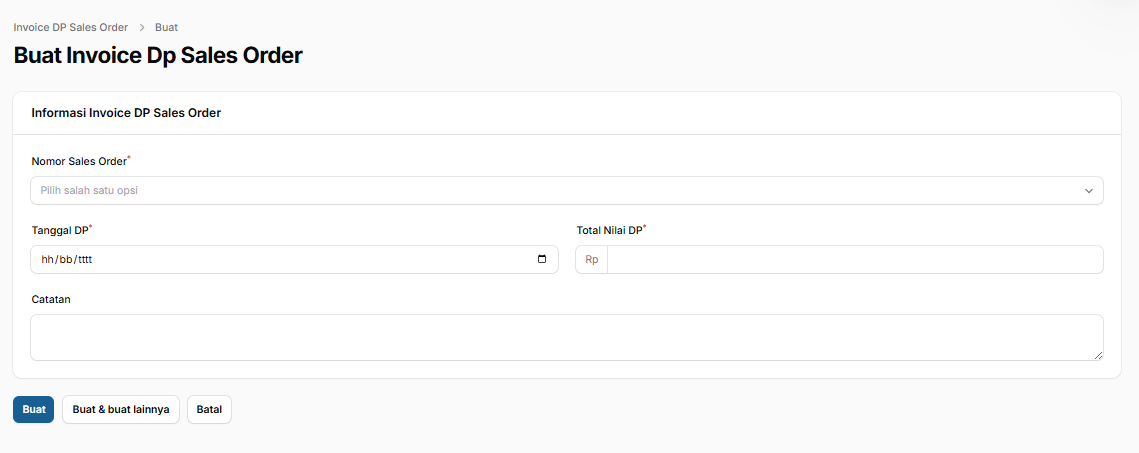
🧾 Informasi Umum Invoice DP Sales Order
Bagian ini menampilkan form utama untuk input data dasar invoice:
| Field | Deskripsi |
|---|---|
| Nomor Sales Order | Dropdown untuk memilih SO yang akan dibuatkan invoice DP-nya. |
| Tanggal DP | Tanggal pembuatan invoice DP. Tersedia datepicker. |
| Total Nilai DP | Nominal Down Payment yang ditagihkan. Input angka dengan awalan Rp. |
| Catatan | Catatan tambahan terkait invoice (opsional). |
💰 Informasi Perhitungan DP
Bagian ini menampilkan ringkasan jumlah DP yang akan dibuat invoice-nya. Perhitungan ini penting untuk memastikan nilai DP tidak melebihi nilai total Sales Order.
| Field | Deskripsi |
|---|---|
| Total Nilai SO | Total nilai dari Sales Order yang dipilih. |
| Total DP Sebelumnya | Jumlah DP yang sudah pernah ditagihkan dari SO ini. |
| Sisa DP Maksimum | Maksimal nilai DP yang bisa ditagihkan. |
| Nilai DP Saat Ini | Nilai DP yang akan dibuat dalam invoice ini. |
📌 Catatan: Sistem akan otomatis menghitung batas maksimum berdasarkan histori DP dari SO tersebut.
✅ Tombol Aksi
| Tombol | Fungsi |
|---|---|
| Buat | Menyimpan invoice dan kembali ke daftar. |
| Buat & Buat lainnya | Simpan dan langsung membuka form invoice baru lainnya. |
| Batal | Membatalkan input dan kembali ke daftar. |
✏️ Edit Invoice DP Sales Order
Untuk mengedit invoice yang sudah ada:
- Klik tombol Edit di baris data invoice pada halaman daftar.
- Pastikan invoice belum disetujui atau digunakan dalam proses berikutnya.
- Setelah diklik, pengguna akan diarahkan ke form pengisian yang sama seperti saat pembuatan, dengan data yang sudah terisi.
- Lakukan perubahan sesuai kebutuhan, lalu simpan.
💡 Perubahan data hanya dapat dilakukan jika invoice belum digunakan dalam proses lebih lanjut seperti pelunasan atau jurnal keuangan.